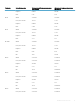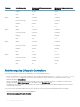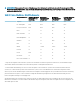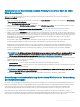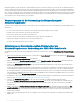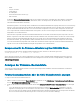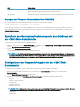Users Guide
Aktualisieren der Serverkomponenten-Firmware von Datei über die CMC
Web-Schnittstelle
Gehen Sie für die Aktualisierung der Version der Serverkomponenten-Firmware auf die nächsten Version unter Verwendung von
Aktualisieren von Datei wie folgt vor:
1 Gehen Sie in der CMC Web-Schnittstelle, in der Systemstruktur, zu Serverübersicht und klicken Sie anschließend auf Aktualisierung
> Serverkomponentenaktualisierung.
Die Seite Serverkomponentenaktualisierung wird angezeigt.
2 Wählen Sie im Abschnitt Aktualisierungstyp auswählen die Option Aktualisierung von Datei. Weitere Informationen nden Sie unter
Aktualisierungstyp der Serverkomponenten auswählen
3 Filtern Sie im Abschnitt Komponenten-/Geräte-Aktualisierungslter die Komponente oder das Gerät (wahlweise). Weitere
Informationen nden Sie unter Filtern von Komponenten für Firmware-Aktualisierungen über die CMC Web-Schnittstelle.
4 Wählen Sie in der Spalte Aktualisieren das/die Kontrollkästchen für die Komponente oder das Gerät, für die oder das Sie die Firmware
auf die nächste Version aktualisieren möchten. Verwenden Sie das STRG-Tastenkürzel, um einen Komponenten- oder Gerätetyp für die
Aktualisierung über alle zutreenden Server hinweg auszuwählen. Das Drücken und Halten der STRG-Taste markiert alle Komponenten
in gelb. Wählen Sie bei gedrückter STRG-Taste die erforderliche Komponente oder das Gerät aus, indem Sie das zugeordnete
Kontrollkästchen in der Spalte
Aktualisieren aktivieren.
Eine sekundäre Tabelle wird angezeigt, die den ausgewählten Typ der Komponente oder des Geräts sowie einen Wähler für die
Firmware-Imagedatei auührt. Für jeden Komponententyp wird ein Wähler für die Firmware-Image-Datei angezeigt.
Einige Geräte wie Netzwerkschnittstellen-Controller (NICs) und RAID-Controller können viele Typen und Modelle enthalten. Die
Aktualisierungsauswahllogik ltert den entsprechenden Gerätetyp bzw. das Modell basierend auf den ursprünglich ausgewählten
Geräten. Der primäre Grund für dieses automatische Filterverhalten ist es, das für die Kategorie nur eine Firmware-Imagedatei
angegeben werden kann.
ANMERKUNG
: Die Größenbeschränkung für die Aktualisierung von entweder einzelnen DUPs oder kombinierten DUPs kann
ignoriert werden, wenn die Funktion "Erweiterter Speicher" installiert und aktiviert wurde. Weitere Informationen zum
Aktivieren des erweiterten Speichers nden Sie unter CMC Erweiterte Speicherkarte kongurieren.
5 Geben Sie die Firmware-Bild-Datei für die ausgewählten Komponenten oder die ausgewählten Geräte an. Dies ist eine (DUP)-Datei des
Aktualisierungspakets von Dell für Microsoft Windows.
6 Wählen Sie eine der folgenden Optionen:
• Jetzt neustarten – sofort neu starten. Die Firmware-Aktualisierung wird unmittelbar durchgeführt
• Bei nächstem Neustart – Starten Sie den Server zu einem späteren Zeitpunkt manuell neu. Die Firmware-Aktualisierung wird nach
dem nächsten Neustart durchgeführt.
ANMERKUNG
: Dieser Schritt ist für Lifecycle-Controller- und 32-Bit-Diagnose-Firmwareaktualisierungen nicht gültig. Ein
Serverneustart wird für diese Geräte nicht benötigt.
7 Klicken Sie auf Aktualisieren. Die Firmware-Version für die ausgewählten Komponenten oder Geräte wird aktualisiert.
Serverkomponentenaktualisierung durch einmal Klicken unter Verwendung
der Netzwerkfreigabe
Die Server- oder Serverkomponentenaktualisierung aus einer Netzwerkfreigabe unter Verwendung der modularen Gehäuseintegration von
Dell Repository Manager und Dell PowerEdge M1000e erleichtert die Aktualisierung unter Verwendung der angepassten Bundle-Firmware,
sodass das Bereitstellen beschleunigt und vereinfacht wird. Die Aktualisierung aus einer Netzwerkfreigabe bietet Flexibilität bei der
gleichzeitigen Aktualisierung aller 12G-Serverkomponenten mit einem einzigen Katalog entweder von einem CIFS oder einem NFS.
Diese Methode bietet eine schnelle und einfache Möglichkeit ein eigenes benutzerdeniertes Repository für verbundene Systeme zu
erstellen unter Verwendung des Dell Repository Managers und der Bestandsaufnahmedatei des Gehäuses, die unter Verwendung der CMC
Web-Schnittstelle exportiert wird. Mit DRM können Sie ein vollständig benutzerdeniertes Repository erstellen, das nur die
Aktualisieren der Firmware
65